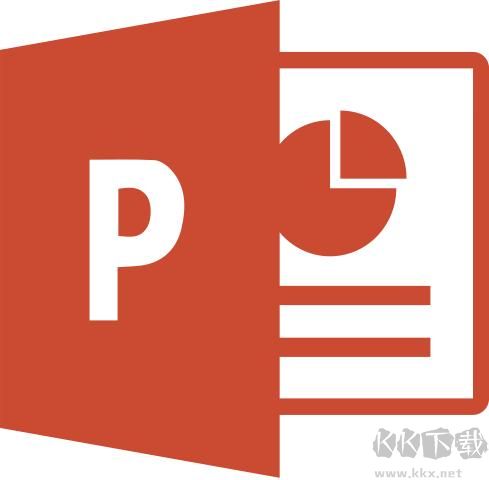《PowerPoint2016》也就是我们常说的PPT软件。专为动画演示,幻灯片播放等特色功能。是企业办公,在工作汇报、企业宣传、产品推介、婚礼庆典、项目竞标、管理咨询、教育培训等工作时的重要办公软件!有需要的朋友不要错过,KK下载站推荐大家下载体验!
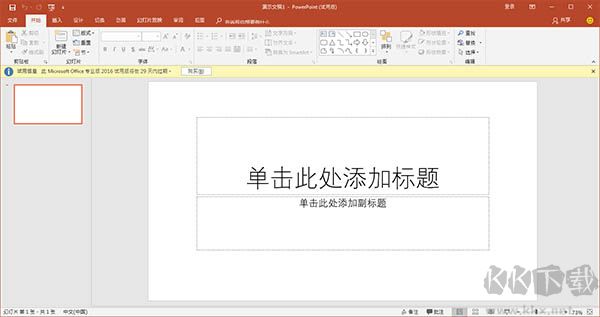
PowerPoint2016介绍
1、借助专为手机和平板电脑设计的直观触控体验,随时随地查看、编辑或创建具有冲击力的演示文稿。通过各种设备在云中访问演示文稿。使用 PowerPoint 移动应用,让 Office 随你而动
2、PowerPoint 设计器有关 PowerPoint 设计器要求的工具提示只需简单两步,即可帮助最大限度地增强演示文稿的视觉冲击力,从而获得高质量的自定义演示文稿。添加一张图像,然后挑选最喜欢的内容,即可搞定。
3、平滑切换有关平滑切换的要求的工具提示几乎毫不费力、轻松创建流畅动作,赋予你的影像生命。只需复制要同时变换的幻灯片,再根据所希望的动画方式移动对象,然后单击“平滑”
4、缩放可让你的演示文档生动起来,其带有一个交互式的总结幻灯片,可使在演示文档中进行导航变得轻松有趣。在演示文档中按观众给出的顺序从单个幻灯片放大和缩小章节或幻灯片。关于功能可用性的工具提示
5、使用 Office 2016 中的演示者视图查看和排练演示文稿。在向第二个屏幕放映演示文稿时,演示者视图将播放你的当前幻灯片、演讲者备注和下一张幻灯片
6、借助自动扩展,在向第二个屏幕放映演示文稿时,幻灯片将自动在相应屏幕上显示。无需为设置和设备而烦心
7、默认情况下,你的演示文稿将在线保存在 OneDrive、OneDrive for Business 或 SharePoint 上。关于在线共享的要求的工具提示因此在向所有人发送指向 PowerPoint 文件的链接,以及在查看和编辑权限时,他们都将具有最新版本
8、无论使用的是 PowerPoint 桌面版还是 PowerPoint Online,都可与你的团队同时在同一演示文稿上共同创作。你和你的团队可进行编辑和更改你的文档,且 PowerPoint 2016 中改进后的版本历史记录可让你查看或返回到较早草稿。关于功能可用性的工具提示
9、通过手机、平板电脑或 PC/Mac,在当前讨论的幻灯片的旁边添加和回复评论。回复者对所有人可见
10、Office Online 结合了常用的 Office 功能和实时共同创作功能,使工作和学校中的团队可协同处理共享的文档、演示文稿和电子表格
11、借助模板展示样式和专业水平,同时节省时间。浏览超过 40 个类别中的 PowerPoint 模板
12、查看新增功能,获取经典提示和编辑人员技巧,帮助你像专家一样创建、编辑和完善文档
PowerPoint2016功能
1、常用快捷键
Ctrl + A :选中当前页或文本框的全部内容
Ctrl + C :复制
Ctrl + P :打开“打印”对话框
Ctrl + S :保存
Ctrl + V:粘贴
Ctrl + X :剪切
Ctrl + Z :撤销最后一步操作
F5 :完整地进行幻灯片放映;
Shift + F5 :从当前幻灯片开始放映;
Shift + Ctrl + Home :在激活的文本框中,选中光标之前的所有内容;
Shift + Ctrl + End :在激活的文本框中,选中光标之后的所有内容;
空格键 或者 单击鼠标:切换到下一张幻灯片或者播放下一个动画;
S:暂停幻灯片放映。再按一次 S 键将继续播放;
Esc:退出幻灯片放映。
2、编辑快捷键
Ctrl+T:小写或大写之间更改字符格式;
Shift+F3:更改字母大小写;
Ctrl+B:应用粗体格式;
Ctrl+U:应用下划线;
Ctrl+l:应用斜体格式;
Ctrl+等号:应用下标格式(自动调整间距);
Ctrl+Shift+加号:应用上标格式(自动调整间距);
Ctrl+空格键:删除手动字符格式,如下标和上标;
Ctrl+Shift+C:复制文本格式;
Ctrl+Shift+V:粘贴文本格式;
Ctrl+E:居中对齐段落;
Ctrl+J:使段落两端对齐;
Ctrl+L:使段落左对齐;
Ctrl+R:使段落右对齐。
小编测评
PowerPoint是一个演示程序,允许您创建动态幻灯片演示。这些演示可以包括动画、旁白、图像、视频等。在本课中,您将了解PowerPoint环境,包括功能区、快速访问工具栏和后台视图!